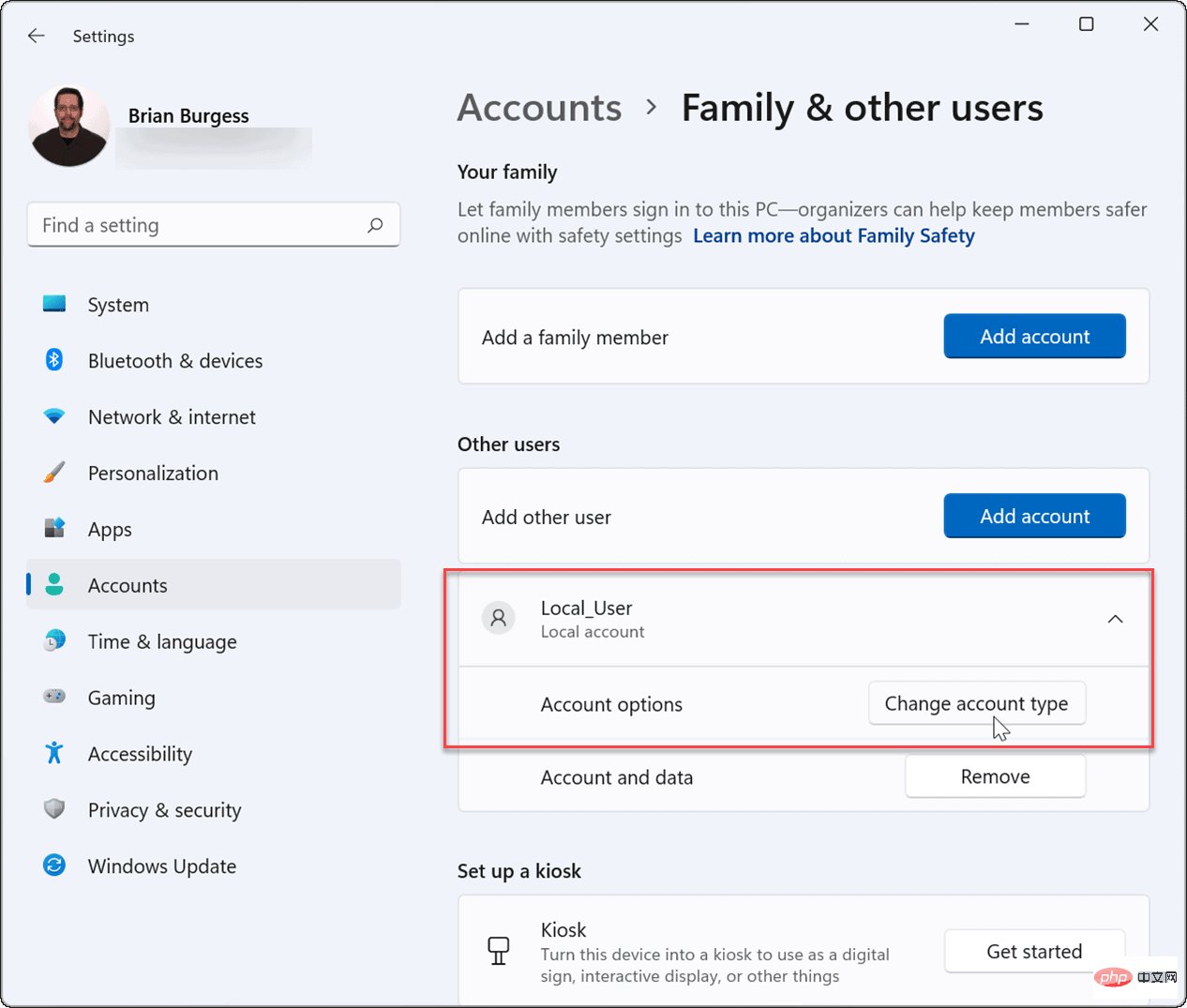如何从 Windows 11 中删除 Microsoft 帐户
Microsoft 帐户与您的 PC 绑定。但是,如果您不需要或不希望与 Microsoft 进行这种安排,您可以删除您的帐户。
注意:要删除 Microsoft 帐户,您需要先创建一个具有管理员权限的本地用户帐户。
要从 Windows 11 中删除您的 Microsoft 帐户,请使用以下步骤:
- 按开始并从菜单中选择设置。或者,使用键盘快捷键Windows 键 + I直接打开设置。
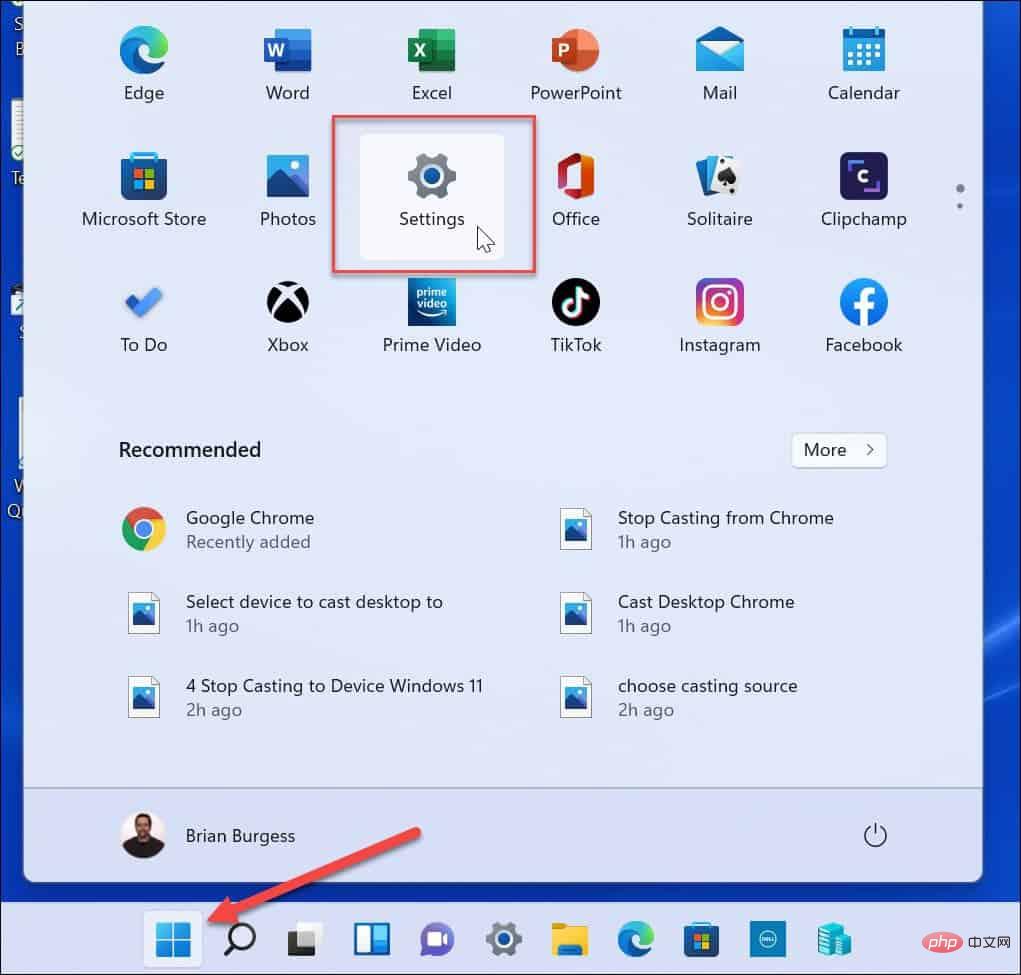
- 下一步是添加具有管理员权限的本地帐户。当设置打开时,单击左侧面板中的帐户,然后单击右侧的家庭和其他用户。
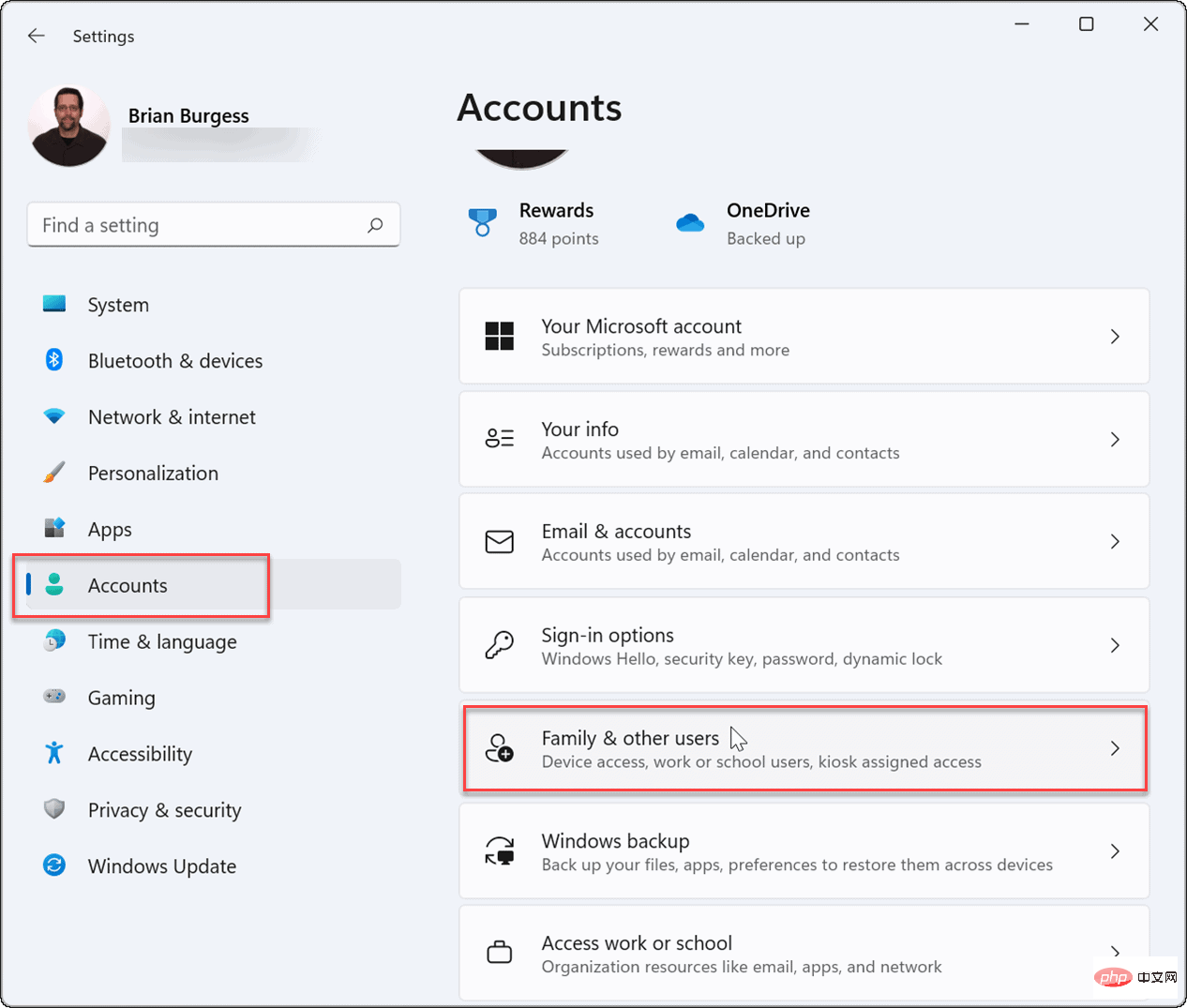
- 接下来,单击“其他用户”部分下的“添加帐户”按钮以添加其他用户。
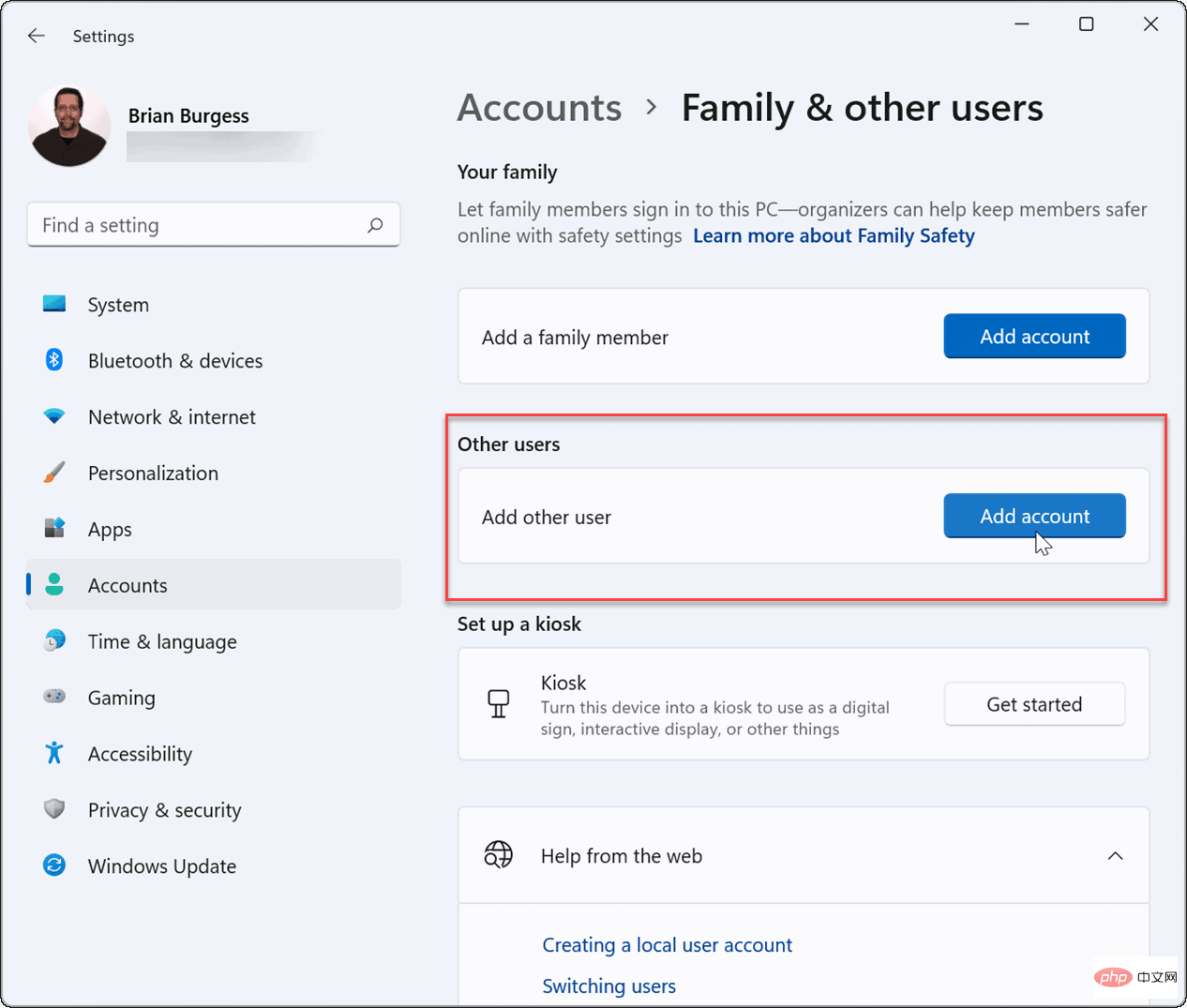
- 出现 Microsoft 登录屏幕时,单击我没有此人的登录信息链接,然后单击下一步。
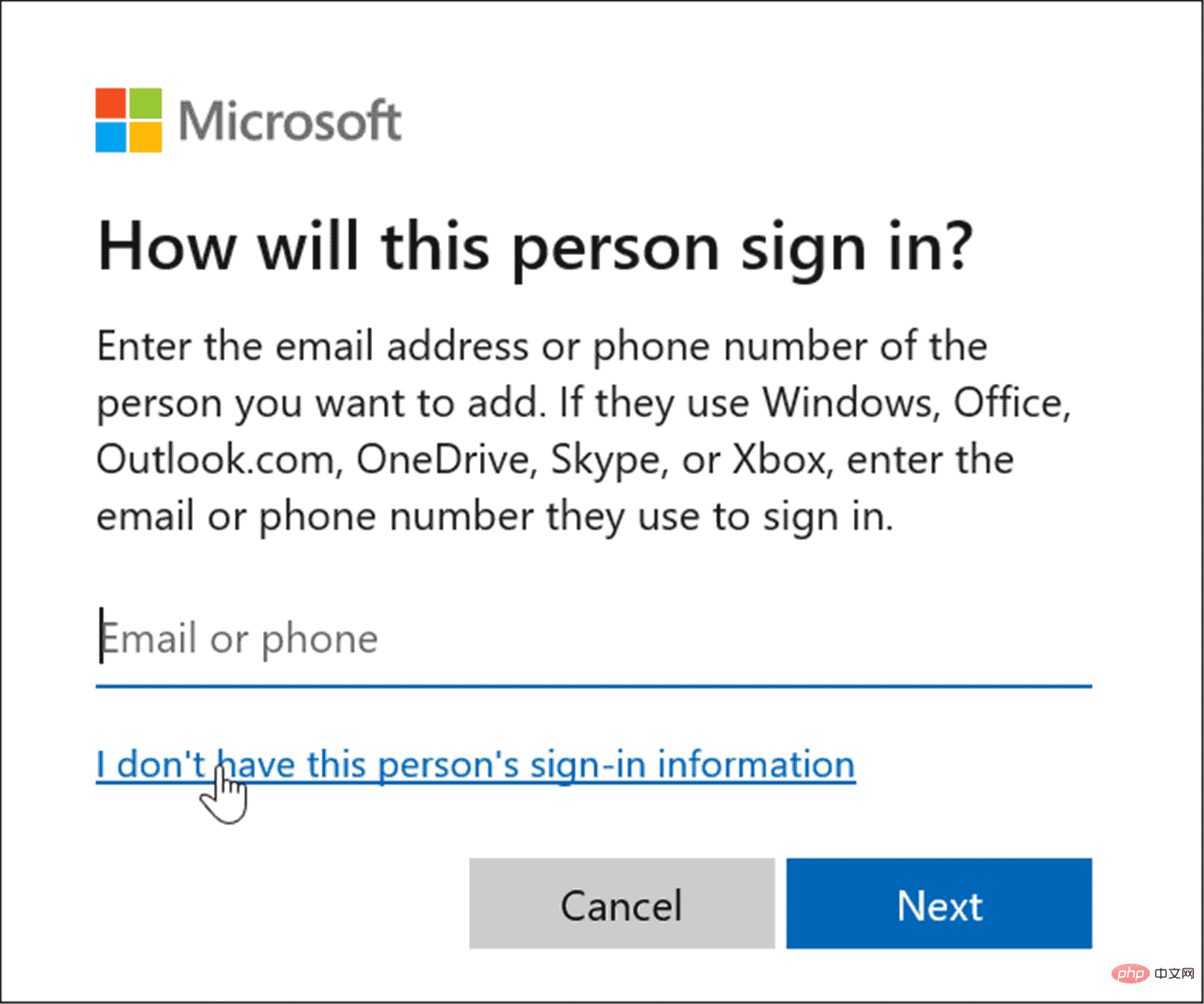
- 单击以下屏幕上的添加没有 Microsoft 帐户的用户链接,然后单击下一步。
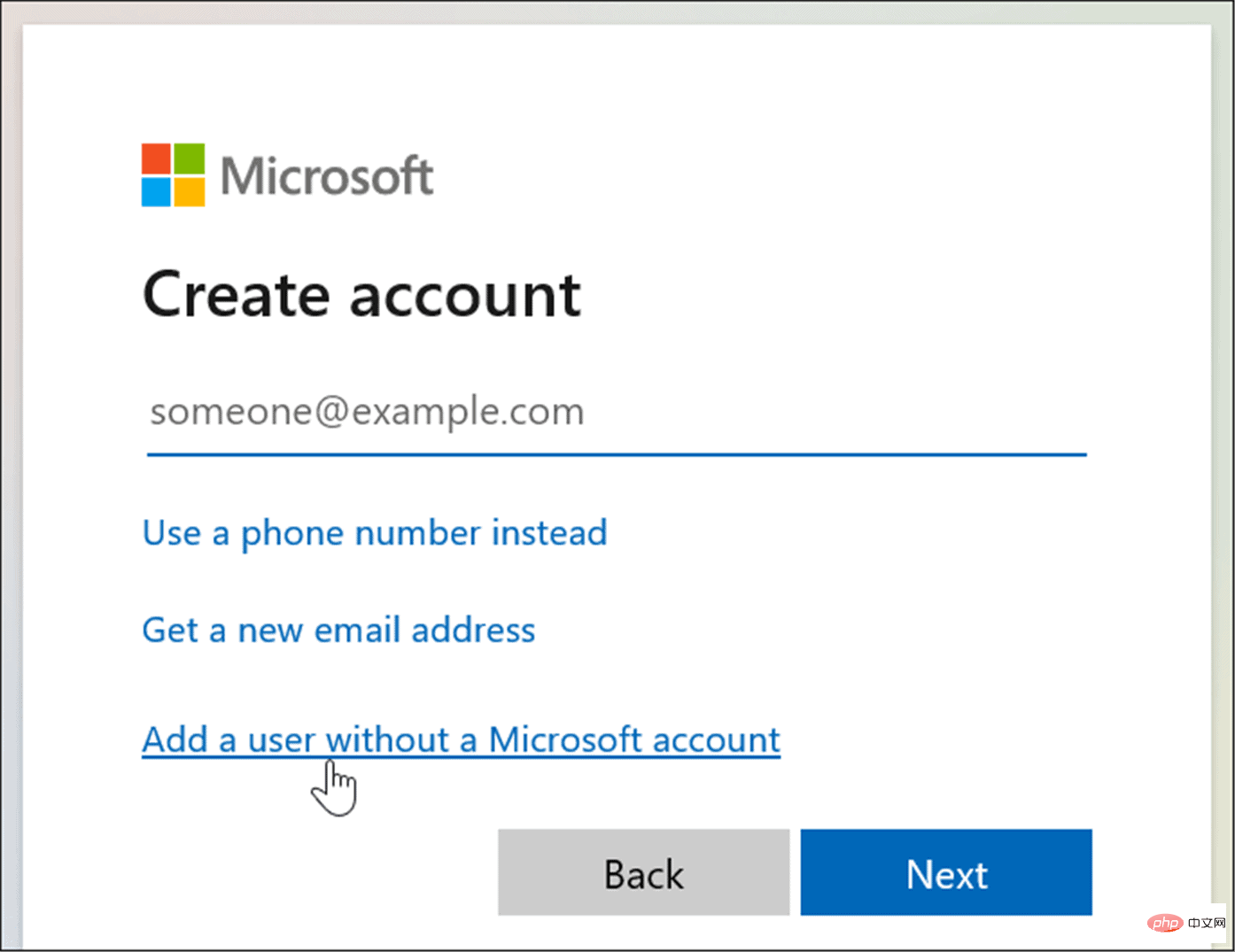
- 出现提示时,输入用户名和密码,然后单击Next。
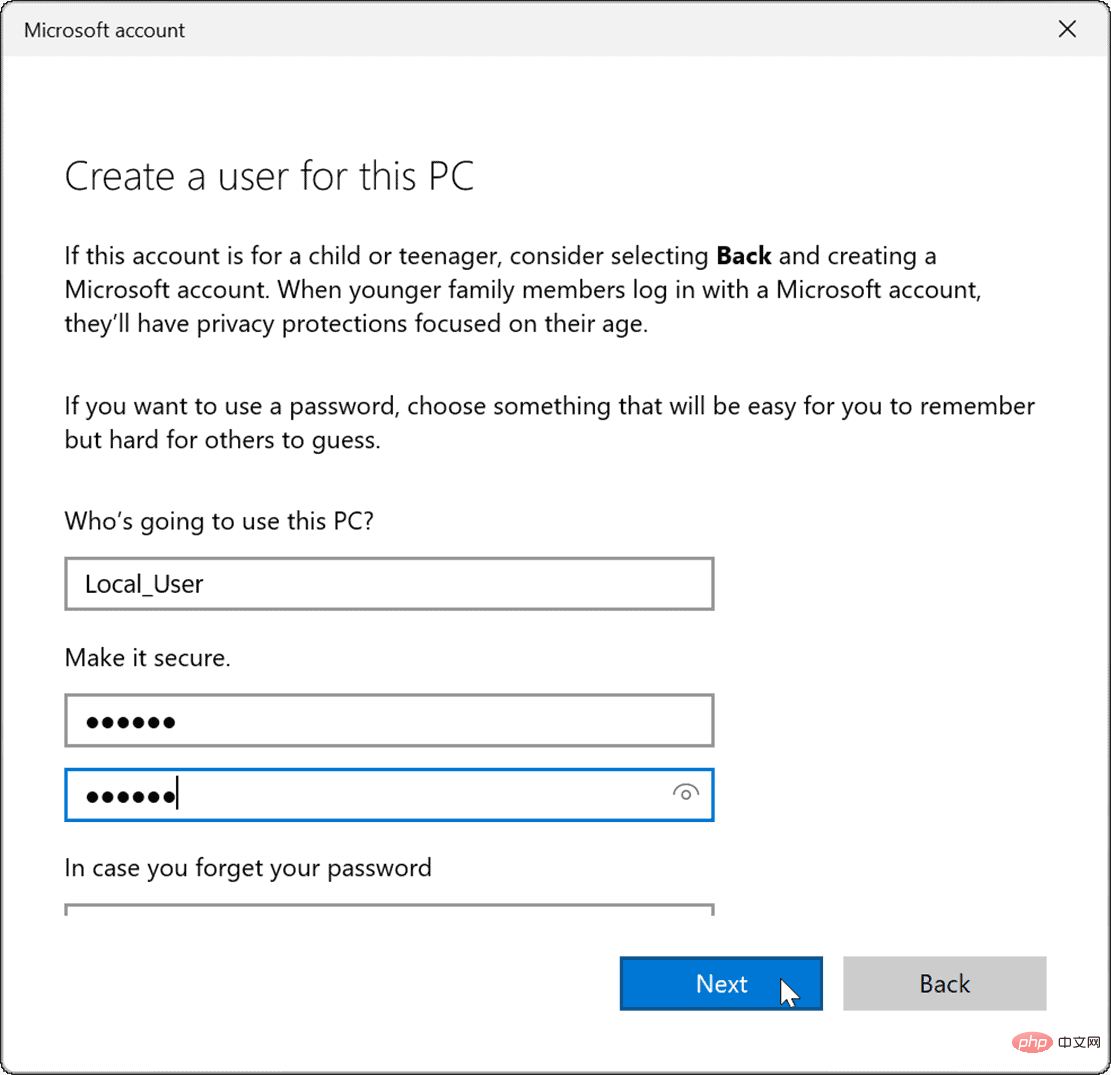
如何在 Windows 11 上将本地用户帐户设置为管理员
创建本地帐户是从 Windows 11 中删除 Microsoft 帐户的必要步骤。您还需要授予新的本地用户帐户管理员权限,以确保您对使用它的 PC 具有完全、不受限制的访问权限。
要在 Windows 11 上将本地用户帐户设置为管理员,请使用以下步骤:
- 转到开始 > 设置 > 帐户,单击您创建的本地用户,然后选择更改帐户类型 按钮。

- 从帐户类型下的下拉菜单中,选择管理员,然后单击确定。
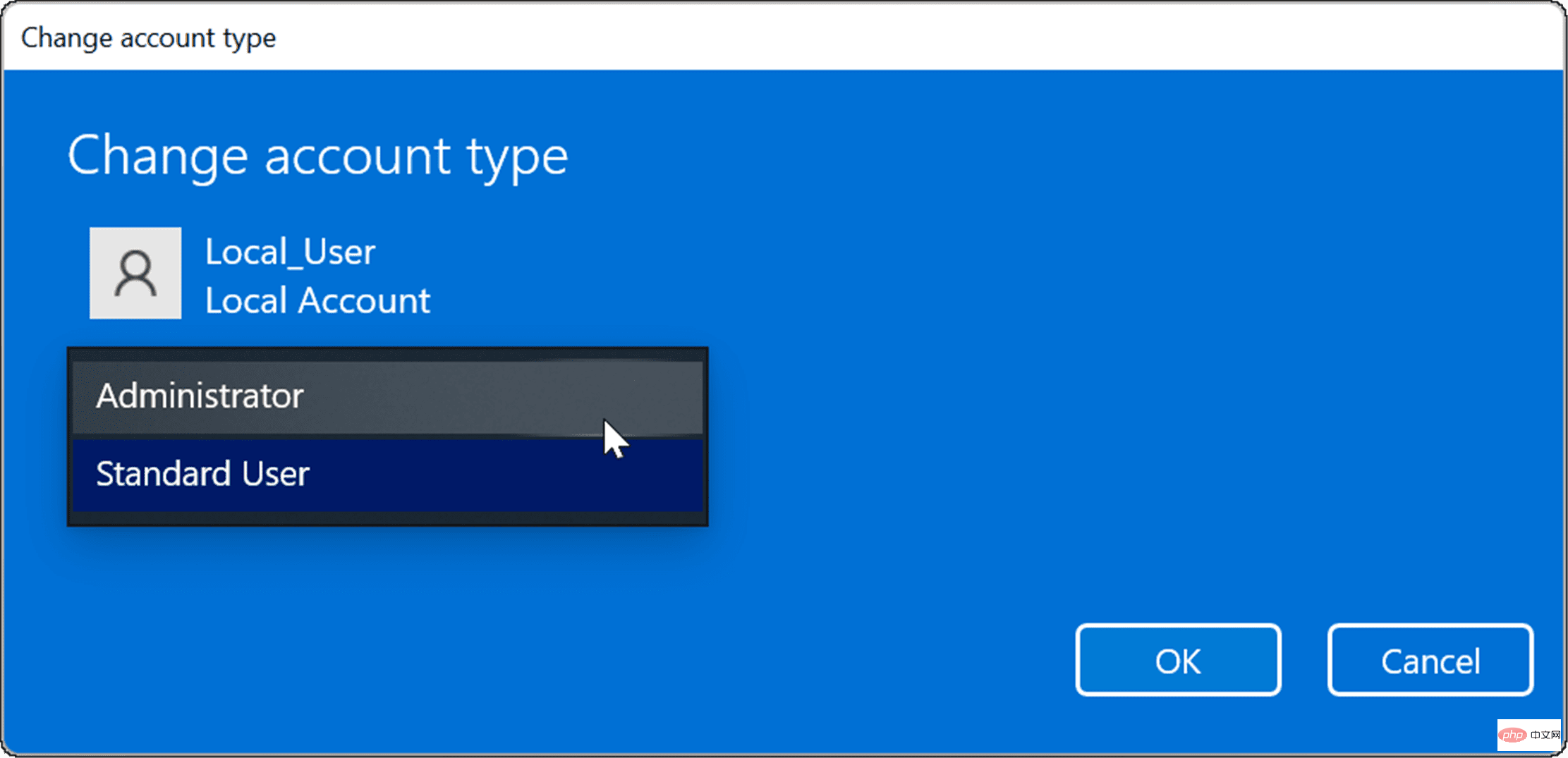
- 注销 Microsoft 帐户并使用本地管理员帐户重新登录。
如何在 Windows 11 上删除 Microsoft 帐户
现在您已经设置了具有管理员访问权限的本地帐户,您可以删除 Microsoft 帐户。这将从您的 PC 中删除该帐户,但您仍然可以在其他地方登录该帐户。
要从 Windows 11 计算机中删除 Microsoft 帐户,请执行以下步骤:
- 打开Start > Settings > Accounts并单击Family & other users。
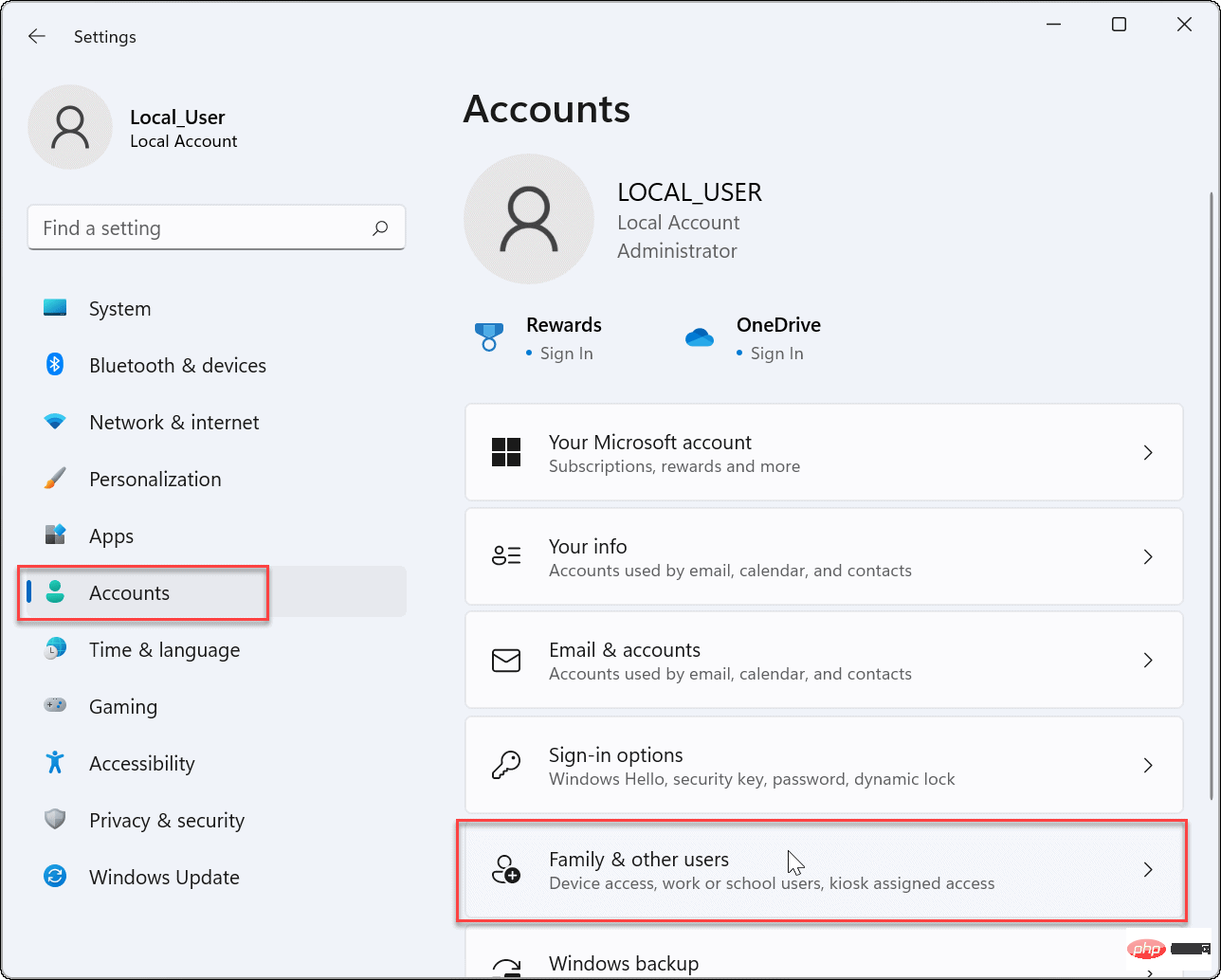
- 在“其他用户”部分下,选择您不再需要的 Microsoft 帐户,然后单击“删除 ”按钮。

- 接下来,在出现确认屏幕时单击删除帐户和数据按钮。
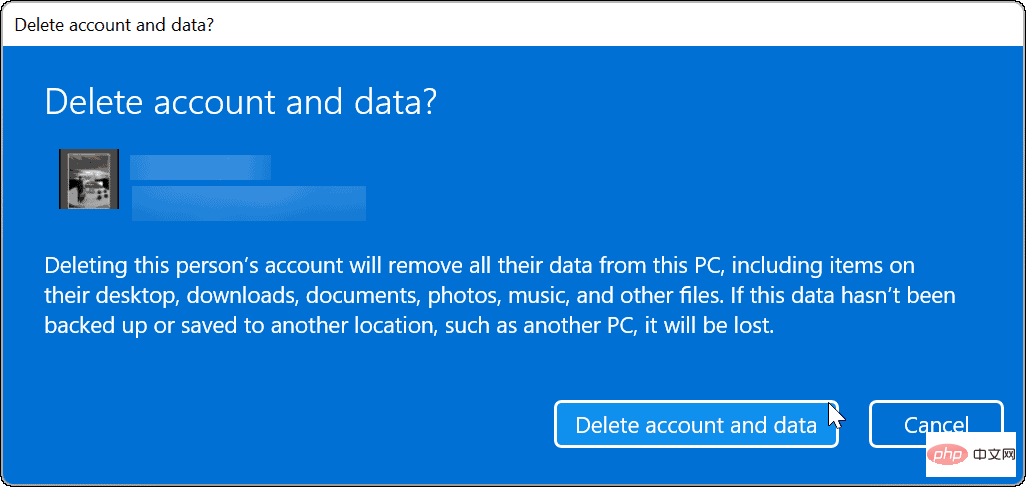
通过确认删除,Microsoft 帐户及其数据将被删除,并且将不再出现在登录屏幕上。如果您出于任何原因需要它,您可以随时在 Windows 11 上添加新用户。
如何使用控制面板删除 Microsoft 帐户
您仍然可以通过 Windows 11 上的控制面板删除 Microsoft 帐户(只要控制面板仍然可用)。但是,使用此方法仍需要您以具有管理员访问权限的本地用户身份登录。
要通过控制面板删除 Microsoft 帐户,请使用以下步骤:
- 单击开始按钮或按Windows 键,键入CPL,然后选择最上面的结果。
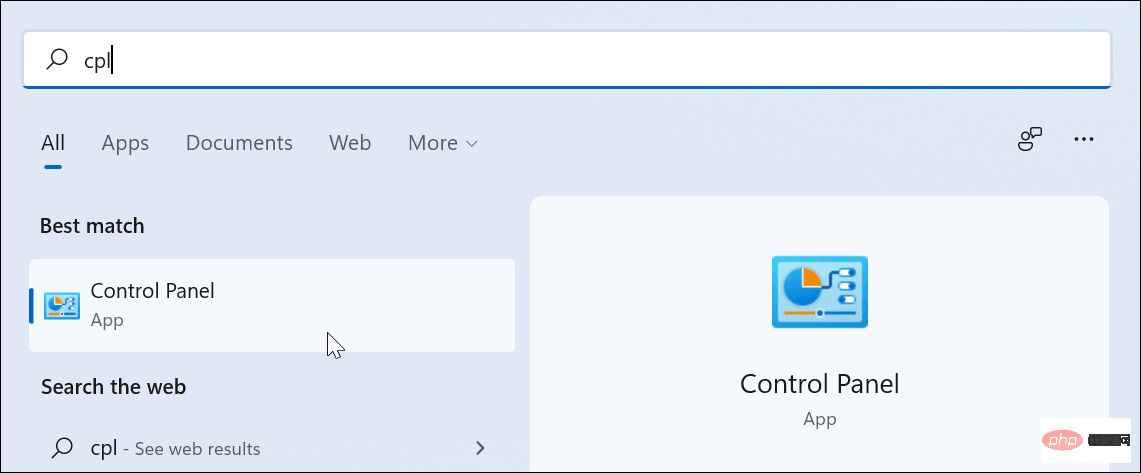
- 当控制面板打开时,单击用户帐户。
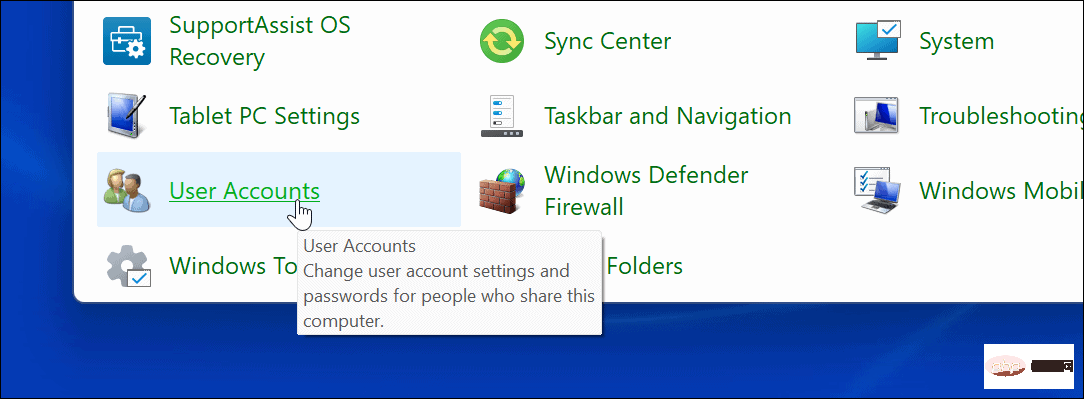
- 接下来,单击管理另一个帐户 选项。
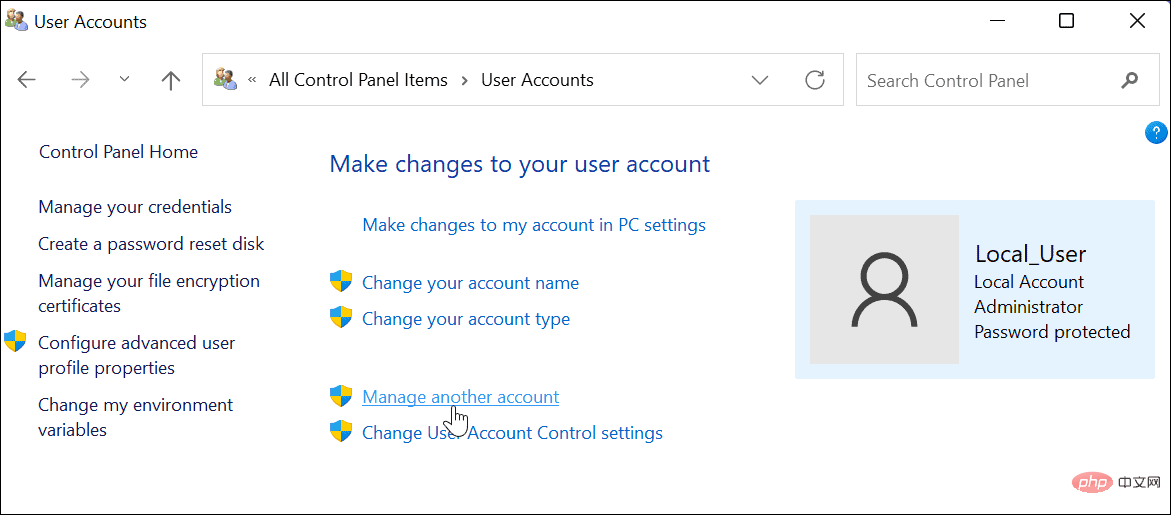
- 从列表中选择要删除的 Microsoft 帐户。

- 在“ 删除帐户”菜单中,单击“删除文件 ”按钮。
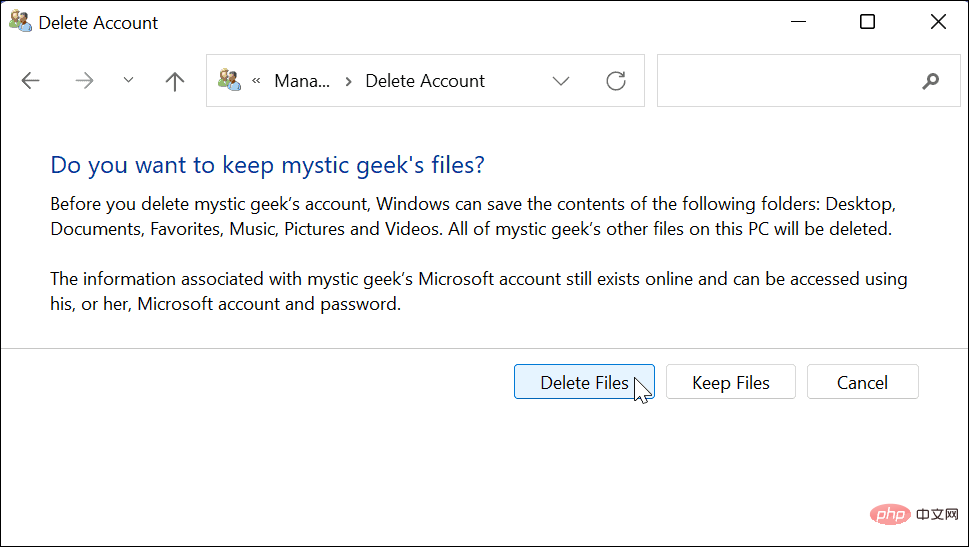
- 最后,单击“删除帐户”按钮以删除该帐户。
这将从您的 PC 中删除并删除 Microsoft 帐户,并且它将不再出现在登录屏幕上。
准备 Windows 11 用户帐户
上述步骤将帮助您从 Windows 11 PC 中删除 Microsoft 帐户。
如果您有一个忙碌的家庭或只有你们两个人,在 Windows 11 上添加另一个用户帐户可能会有所帮助。每个用户都有自己的配置文件来自定义他们的 Windows 体验,而不会影响其他配置文件。
另外值得一提的是,您可以在 Windows 11 上更改您的帐户名称。除了更改帐户名称之外,您还可以在 Windows 11 上更改您的帐户图片。如果您厌倦了在进行系统更改时一直单击“是” ,您还可以在 Windows 11 上禁用用户帐户控制提示。
以上是如何从 Windows 11 中删除 Microsoft 帐户的详细内容。更多信息请关注PHP中文网其他相关文章!

热AI工具

Undresser.AI Undress
人工智能驱动的应用程序,用于创建逼真的裸体照片

AI Clothes Remover
用于从照片中去除衣服的在线人工智能工具。

Undress AI Tool
免费脱衣服图片

Clothoff.io
AI脱衣机

AI Hentai Generator
免费生成ai无尽的。

热门文章

热工具

VSCode Windows 64位 下载
微软推出的免费、功能强大的一款IDE编辑器

EditPlus 中文破解版
体积小,语法高亮,不支持代码提示功能

SublimeText3 Linux新版
SublimeText3 Linux最新版

Dreamweaver CS6
视觉化网页开发工具

DVWA
Damn Vulnerable Web App (DVWA) 是一个PHP/MySQL的Web应用程序,非常容易受到攻击。它的主要目标是成为安全专业人员在合法环境中测试自己的技能和工具的辅助工具,帮助Web开发人员更好地理解保护Web应用程序的过程,并帮助教师/学生在课堂环境中教授/学习Web应用程序安全。DVWA的目标是通过简单直接的界面练习一些最常见的Web漏洞,难度各不相同。请注意,该软件中